iOS/iPadOS 및 Android 앱에 대한 조용한 시간 정책
전역 자동 시간 설정을 사용하면 최종 사용자의 조용한 시간을 예약하는 정책을 만들 수 있습니다. 이러한 설정은 iOS/iPadOS 및 Android 플랫폼에서 Microsoft Outlook 전자 메일 및 Teams 알림을 자동으로 음소거합니다. 이러한 정책은 작업 시간 후에 수신된 최종 사용자 알림을 제한하는 데 사용할 수 있습니다.
자동 시간 정책 유형
사용 가능한 두 가지 자동 시간 정책 유형이 있습니다. 다음 표에서는 각 정책 유형에 대해 설명합니다.
| 정책 유형 | 설명 |
|---|---|
| 날짜 범위 | 지정된 범위 동안 iOS/iPadOS 및 Android 플랫폼에서 Microsoft Outlook 전자 메일 및 Teams 알림을 자동으로 음소거하려면 이 옵션을 선택합니다. |
| 요일 | 특정 시간 또는 선택한 요일에 하루 종일 iOS/iPadOS 및 Android 플랫폼에서 Microsoft Outlook 전자 메일 및 Teams 알림을 자동으로 음소거하려면 이 옵션을 선택합니다. |
iOS/iPadOS 및 Android Quiet Time 정책 만들기
자동 시간 정책을 만들려면 다음 단계를 사용합니다.
- Microsoft Intune 관리 센터에 로그인합니다.
- 앱>자동 시간>정책을 선택합니다.
- 정책 만들기를 선택합니다.
- 정책 유형을 선택합니다. 날짜 범위 또는 요일 정책 유형을 선택할 수 있습니다. 자세한 내용은 자동 시간 정책 유형을 참조하세요.
- 만들기를 선택하여 기본 사항 페이지를 표시합니다.
- 기본 페이지에서 자동 시간 정책에 대한 이름 및 선택적 설명을 추가합니다. 플랫폼 값은 "Android; iOS/iPadOS."
다음을 선택하여 구성 설정 페이지를 표시합니다. - 구성 설정 페이지에서 자동 시간 설정을 적용하는 방법을 선택합니다. 각 유형의 Quiet Time 정책에는 서로 다른 구성 값이 있습니다. 자세한 내용은 조용한 시간 정책 구성 설정을 참조하세요.
다음을 선택하여 범위 태그 페이지를 표시합니다. - 범위 태그 페이지를 사용하면 필요에 따라 앱에 대한 scope 태그를 추가할 수 있습니다. 자세한 내용은 분산형 IT에 RBAC(역할 기반 액세스 제어) 및 범위 태그 사용을 참조하세요.
다음을 선택하여 할당 페이지를 표시합니다. - 할당 페이지에서 사용자 그룹에 앱 보호 정책을 할당할 수 있습니다. 정책이 활성화되도록 하려면 정책을 사용자 그룹에 적용해야 합니다.
다음을 선택하여 검토 + 만들기 페이지를 표시합니다. - 검토 + 만들기 페이지를 사용하면 이 조용한 시간 정책에 대해 입력한 값과 설정을 검토할 수 있습니다.
- 준비가 되면 만들기를 클릭하여 Intune 조용한 시간 정책을 만듭니다.
기존 자동 시간 정책 변경
기존 자동 시간 정책을 편집하고 대상 사용자에게 적용할 수 있습니다. 그러나 기존 정책을 변경하면 사용자에게 24시간 동안 변경 내용이 표시되지 않습니다.
사용자 그룹 목록을 변경하려면 다음 단계를 사용합니다.
- 자동 시간>정책 창에서 변경할 정책을 선택합니다.
- 할당 섹션 옆에 있는 편집을 선택합니다.
- 정책에 새 사용자 그룹을 추가하려면 포함된 그룹 섹션에서 그룹 추가를 선택합니다. 그런 다음, 사용자 그룹을 찾아 선택합니다. 선택을 선택하여 그룹을 추가합니다.
- 사용자 그룹을 제외하려면 제외된 그룹 섹션에서 그룹 추가를 선택합니다. 그런 다음, 사용자 그룹을 찾아 선택합니다. 선택을 선택하여 사용자 그룹을 제외합니다.
- 이전에 추가된 그룹을 삭제하려면 포함된 그룹 또는 제외된 그룹 섹션에서 제거를 선택합니다.
- 검토 + 저장을 선택하여 이 정책에 대해 선택한 사용자 그룹을 검토합니다.
- 할당 변경이 준비되면 저장 을 선택하여 구성을 저장하고 새 사용자 집합에 정책을 배포합니다. 구성을 저장하기 전에 취소 를 선택하면 포함된 그룹 및 제외된 그룹 섹션에 대한 모든 변경 내용을 삭제합니다.
정책 구성 설정을 변경하려면 다음 단계를 사용합니다.
- 자동 시간>정책 창에서 변경할 정책을 선택합니다.
- 구성 설정 섹션 옆에 있는 편집을 선택합니다. 그런 다음 설정을 새 값으로 변경합니다.
- 검토 + 저장을 선택하여 이 정책에 대한 업데이트된 설정을 검토합니다.
- 저장을 선택하여 변경 내용을 저장합니다. 구성을 저장하기 전에 취소 를 선택하면 구성 설정 창에 적용한 모든 변경 내용이 삭제됩니다.
자동 시간 정책 구성 설정
날짜 범위 정책
날짜 범위 정책에는 범위 설정 구성 섹션이 있습니다.
범위 설정 섹션:
| 정책 설정 | 설명 |
|---|---|
| 시작 | 알림을 음소거하려면 시작 날짜 및 시간을 지정합니다. |
| 종료 | 알림을 음소거하려면 종료 날짜 및 시간을 지정합니다. |
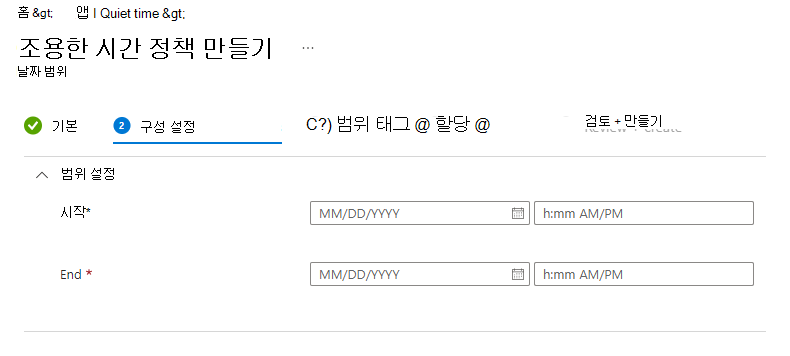
요일 정책
요일 정책에는 Allday, Certain Hours 및 최종 사용자가 구성 설정 섹션을 재정의합니다.
Allday 섹션:
| 정책 설정 | 설명 |
|---|---|
| 하루 종일 알림 음소거 | 특정 요일에 24시간 동안 음소거 알림을 사용하도록 설정 하려면 필요 로 설정합니다. |
| 요일 | 구성됨 으로 설정한 다음 전체 24시간 동안 알림을 음소거해야 하는 요일을 하나 이상 선택합니다. |
특정 시간 섹션:
| 정책 설정 | 설명 |
|---|---|
| 매일 알림 음소거 | 특정 요일에 특정 시간에 음소거 알림을 사용하도록 설정 하려면 필요 로 설정합니다. |
| 시작 시간 | 특정 요일에 특정 시간에 대한 알림을 음소거하기 위한 시작 시간을 설정합니다. |
| 종료 시간 | 특정 요일에 특정 시간에 대한 알림을 음소거하기 위한 종료 시간을 설정합니다. |
| 요일 | 구성됨 으로 설정한 다음 특정 시간 동안 알림을 음소거해야 하는 요일을 하나 이상 선택합니다. |
최종 사용자 재정의 섹션:
| 정책 설정 | 설명 |
|---|---|
| 사용자가 설정을 변경할 수 있도록 허용 | 최종 사용자가 전역 조용한 시간 설정을 편집하여 이 설정을 변경할 수 있도록 하려면 예를 선택합니다. 아니요를 선택하면 최종 사용자가 전역 자동 시간 설정을 편집하여 이 설정을 변경할 수 없습니다. |
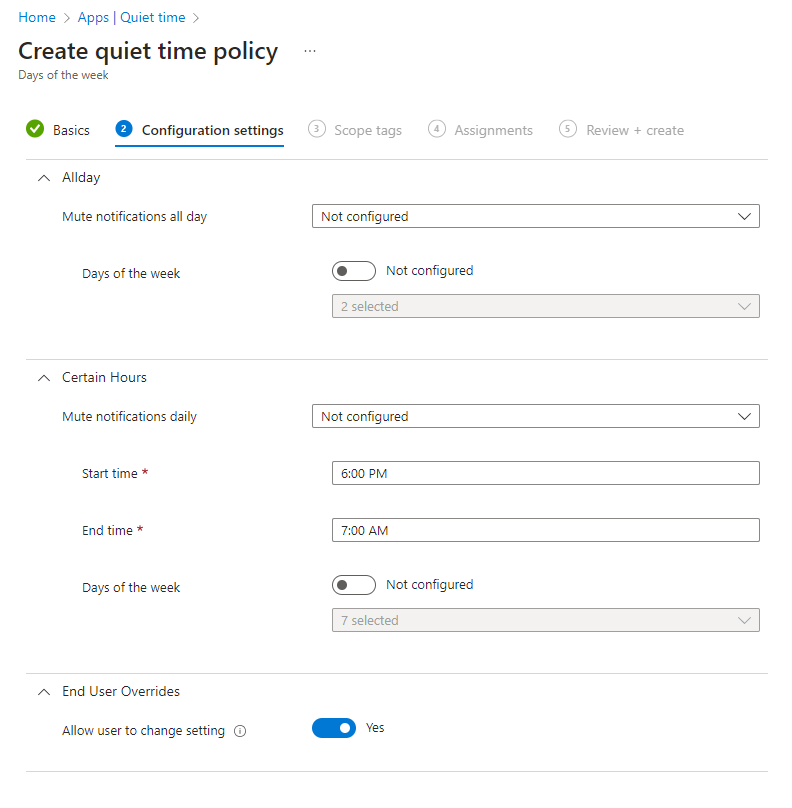
피드백
출시 예정: 2024년 내내 콘텐츠에 대한 피드백 메커니즘으로 GitHub 문제를 단계적으로 폐지하고 이를 새로운 피드백 시스템으로 바꿀 예정입니다. 자세한 내용은 다음을 참조하세요. https://aka.ms/ContentUserFeedback
다음에 대한 사용자 의견 제출 및 보기